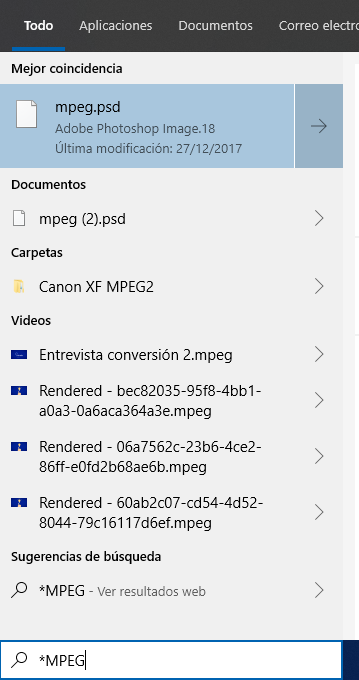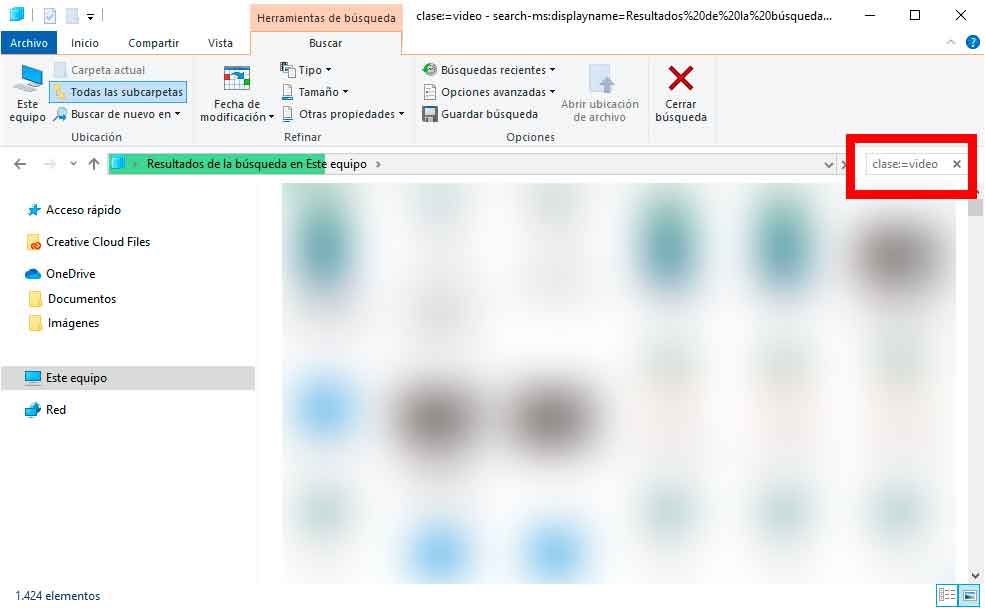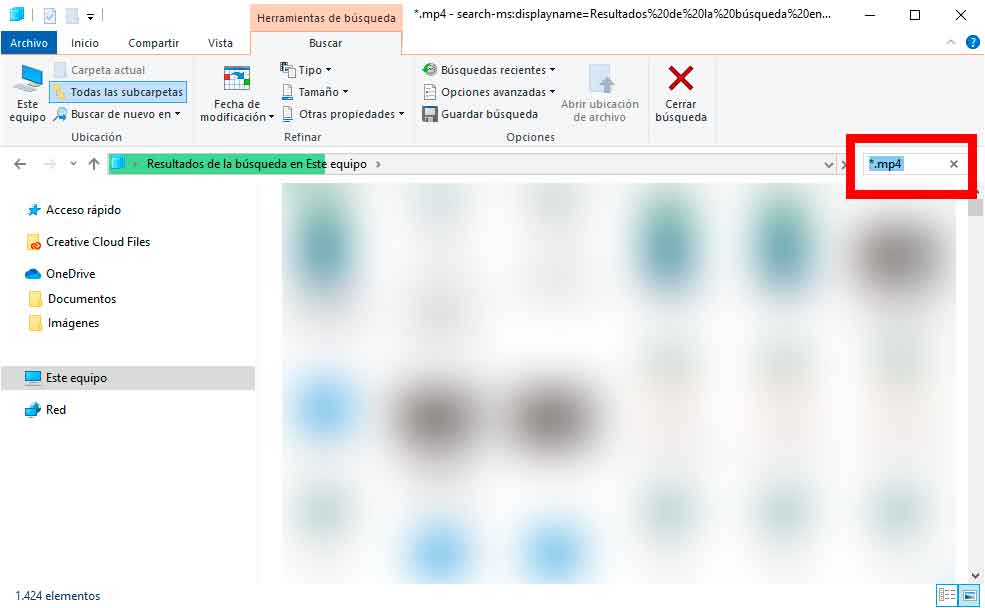Como buscar todos los videos de mi PC Windows 10
AUTOR PREGUNTA #1
Necesito alguna forma de poder buscar todos mis vídeos dentro de Windows 10 a la vez aunque estén en carpetas diferentes y separadas. A veces intento montar un vídeo y necesito encontrar el material y como está en diferentes rutas no hay quien lo encuentre... Hay alguna forma de ver todos mis vídeos juntos en Windows 10?
-
353 personas más tuvieron esta duda Yo también
Esto también te interesa!
PREGUNTAS SIMILARES
#2
Cuando tenemos muchos archivos guardados en nuestro ordenador es normal que nos cueste encontrar lo que buscamos. Si eres de los que tiene muchos vídeos en su PC, pero no los tiene bien clasificados, te será todo un reto encontrar todos tus vídeos. Para hacer una búsqueda rápida de todo nuestro material de vídeo voy a enseñarte los modificadores de búsqueda. Te recomiendo este manual para que sepas buscar archivos con filtros avanzados incluyendo por tipo de archivo:
Búsqueda con filtros Windows 10
Otra opción que puedes usar es buscar los archivos por fecha dentro de Windows 10 y así después agruparlos.
Ver todos los vídeos con buscador de Windows 10
Una de las opciones es que vayas al buscador de la barra de tareas de Windows 10 y pongas un filtro de extensión, por ejemplo, *.avi*.mp4 *.flv . Esto te dará como resultado todos los archivos de vídeo bajo esta extensión.
Ver todos los vídeos con Explorador de archivos de Windows 10
1-Para este método puedes ir al Explorador de archivos de esta forma
2-Ahora ve al apartado de Este Equipo si quieres una búsqueda más general o bien una carpeta más concreta. Ahora en el buscador superior derecho escribe lo siguiente para que aparezcan todos los vídeos que tengas.
clase:=video
3-También puedes colocar el filtrado por extensión específica como *.mp4 *.avi
FILTROS DE BÚSQUEDA WINDOWS 10
Además de ello puedes usar otros elementos muy útiles como:
Operadores booleanos
Estos operadores nos permiten incluir o excluir información en la búsqueda. Los más usados son:
- NOT. Esto excluye palabras en nuestra búsqueda. Por ejemplo, si pones coche NOT moto, la búsqueda mostrará elementos que tengan coche pero que no tengan moto. También funciona igual con guiones (coche – moto)
- Comillas “”. Esto nos sirve para que se haga una búsqueda con las palabras en un orden establecido. Por ejemplo. Playa 2019, los resultados tendrán Playa 2019 pero no 2019 playa.
- OR. Esto incluye búsquedas donde queremos que se incluya más de un término, por ejemplo, moto OR coche. Los resultados incluyen ambos términos.
- Paréntesis. Esto se usa para que lo que haya dentro de los paréntesis se busque sin importar el orden, no como las comillas.
Si quieres también tienes esto de apoyo para buscar cualquier tipo de archivo incluso programas fácilmente desde Windows 10.
Buscar cualquier archivo Windows 10